首页 > 电脑教程
小编调解win10系统修改应用商店软件默认安装位置的图文技巧
2021-12-03 07:04:58 电脑教程
今天教大家一招关于win10系统修改应用商店软件默认安装位置的操作方法,近日一些用户反映win10系统修改应用商店软件默认安装位置这样一个现象,当我们遇到win10系统修改应用商店软件默认安装位置这种情况该怎么办呢?我们可以1、windows按钮+I出来设置 2、点击网络和internet------或单击桌面右下角的网络链接图标-网络设置下面跟随小编脚步看看win10系统修改应用商店软件默认安装位置详细的设置方法:
1、windows按钮+I出来设置
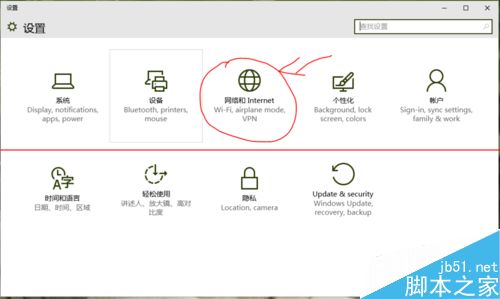
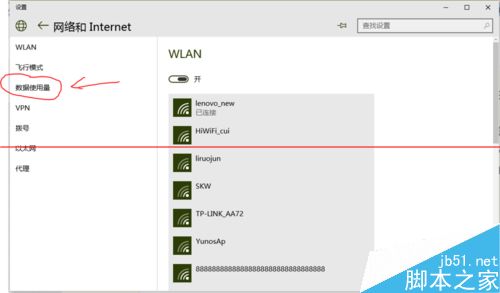


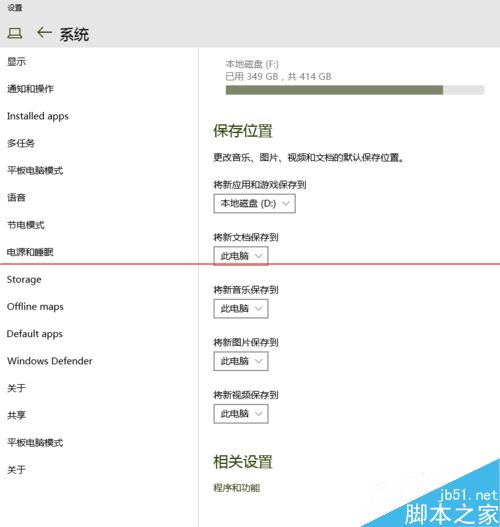
1、windows按钮+I出来设置
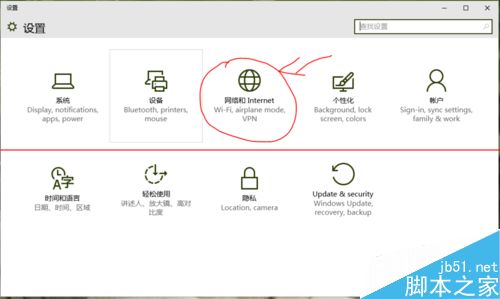
2、点击网络和internet------或单击桌面右下角的网络链接图标-网络设置
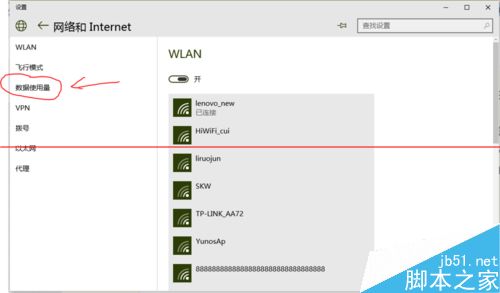
3、单击左边的数据使用量,后单击相关设置下面的存储设置,将新应用和游戏保存到(此电脑)更改为自己指定的分盘即可,设定好以后分盘里就会多出来WindowsApps文件夹,应用商店在下载应用或软件时就会保存到指定的分盘里,文档保存等也可以更改


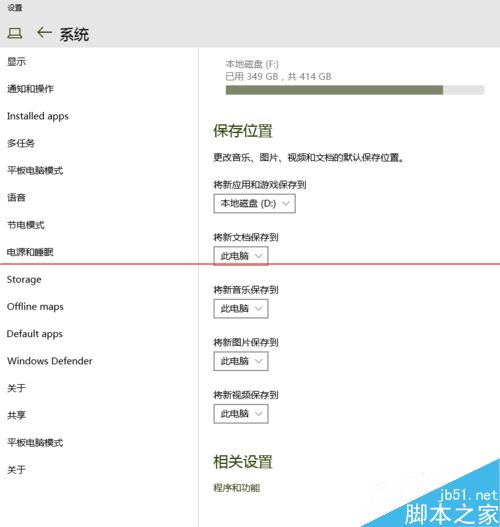
以上就是解决win10系统修改应用商店软件默认安装位置的操作方法不会的小伙伴们来跟着小编一起学习吧!小编就讲解到这里了,我们下期再会!
相关教程推荐
- 2021-11-11 win7能再还原到win10吗,win10变成win7怎么还原
- 2021-09-30 win7怎么调整屏幕亮度,win7怎么调整屏幕亮度电脑
- 2021-11-26 win7笔记本如何开热点,win7电脑热点怎么开
- 2021-11-25 360如何重装系统win7,360如何重装系统能将32改成
- 2021-11-12 win7未能显示安全选项,win7没有安全模式选项
- 2021-11-19 联想天逸5060装win7,联想天逸310装win7
- 2021-07-25 win7无法禁用触摸板,win7关闭触摸板没有禁用选项
- 2021-07-25 win7卡在欢迎界面转圈,win7欢迎界面一直转圈
- 2021-11-12 gta5一直在载入中win7,win7玩不了gta5
- 2021-09-16 win7一直卡在还原更改,win7一直卡在还原更改怎么
热门教程